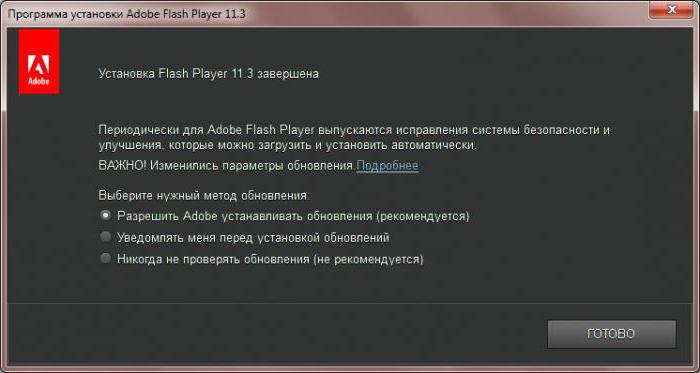Як встановити флеш-плеєр: докладний опис
Деякі технології, які колись булирозроблені для строго спеціалізованих завдань, з часом стали іменами загальними. Прикладом може служити ксерокс. Втім, про копіювальних апаратах зараз мало хто згадує, в той час як флеш знаходиться на мові практично у всіх користувачів, які регулярно працюють в Інтернеті. До речі, а що це взагалі таке?
Сенс флеш-плеєра
Якщо ви хоч раз блукали по просторах Мережі, тонапевно не раз переглядали відеоролики. Так ось, за їх відтворення відповідає програма Flash Player, яку в обов'язковому порядку потрібно встановити на кожен комп'ютер.

Ця технологія була свого часу розробленавідомою компанією Adobe для створення, відтворення та редагування Flash-ігор. На неї швидко звернули увагу і творці сайтів: наприклад, сторінка Disney практично повністю зроблена на цьому движку.
У чому ж перевага флеш? Багато в чому тут можна провести паралелі з файлами формату PDF. Їх поява була викликана необхідністю стандартизувати офісні формати документів, привести весь документообіг до «спільного знаменника».
Простіше кажучи, фахівцям потрібен був такий форматфайлу, який би абсолютно однаково відкривався на будь-якому комп'ютері або ноутбуці, незалежно від того, яка операційна система використовується на ньому. З флеш - та ж історія.
В Інтернеті з часом з'явилося стільки аудіовізуальної інформації, що виникла необхідність її хоч якось стандартизувати.
Чому потрібно встановлювати плеєр?

способи установки
Перед тим як встановити флеш-плеєр, вампотрібно відвідати офіційний сайт Adobe. На його головній сторінці ви знайдете посилання на файл установника. Майте на увазі, що звідти буде викачаний тільки установник (!), А не весь необхідний пакет. Простіше кажучи, інсталювати програму вийде тільки за умови наявності інтернет-з'єднання, так як більша частина даних буде отримана з сервера Adobe.
Після того як ви скачаєте файл, потрібно клацнутипо ньому правою клавішею миші, після чого вибрати в контекстному меню пункт «Запуск від імені адміністратора». Вийде діалогове вікно установки, в меню якого зможе розібратися навіть новачок.
Увага! Після закінчення встановлення потрібно буде поставити прапорець на пункті «Вирішувати Adobe встановлювати оновлення». В цьому випадку всі патчі і нові версії програми будуть автоматично завантажуватися в міру їх випуску.

Офлайн-установка
А як встановити флеш-плеєр, якщо у вас настількипоганий інтернет, що онлайн-установка виявляється неможливою через постійні обривів з'єднань? На тому ж офіційному сайті необхідно відшукати пункт «Завантажити Flash Player для іншого комп'ютера», а потім запустити завантаження вже повного пакета. В цьому випадку можна використовувати менеджер завантажень, якому байдуже обриви з'єднання.
Власне, подальша установка нічим не відрізняється від описаного вище процесу.
Важливо!
Чому ми весь час говоримо про офіційному сайті? Вся справа в безпеці вашого комп'ютера. Ми вже згадували, що експерти з комп'ютерної безпеки давно критикують Flash Player за те, що в програмі постійно виявляються все нові і нові уразливості.
Понад 70% уражень комп'ютера, коли шкідливі програми проникали через браузер, виявилися можливі тому, що користувачі або не оновлюється флеш-плеєр, або ж скачували його з «лівих» сайтів.

питання поновлення
Так як встановити флеш-плеєр дуже просто,багато користувачів про нього геть-чисто забувають. Пам'ятайте, що ми говорили щодо пункту «Дозволити Adobe встановлювати оновлення», рекомендувавши досвідченим користувачам виставляти значення «Повідомляти про оновлення»?
На жаль, далеко не у всіх випадках плеєр і вНасправді буде оновлюватися автоматично. Може перешкодити антивірус, фаєрвол, а також сотня інших невідомих причин. В результаті багато "сидять" на дуже старих версіях флеш-плеєра. Це загрожує тим, що ваш комп'ютер стане жертвою зараження на першому ж шахрайському сайті.
А як встановити новий флеш-плеєр, якщо стара версія вже є в системі? О, нічого складного в цьому немає. Більш того, з цим впоратися навіть легше, ніж з вищеописаної ситуацією.
Перед тим як правильно встановити флеш-плеєр,натискаєте на кнопку «Пуск», переходьте до «Панелі управління». Відкриється діалогове вікно, в якому потрібно клацнути по пункту Flash Player. У діалоговому вікні переходите до вкладки «Додатково». Там є пункт «Змінити настройки оновлення», в якому потрібно все так же поставити прапорець навпроти пункту «Дозволити Adobe встановлювати оновлення», або ж просто переконатися в тому, що він там уже стоїть.

андроїд
Завершимо наш огляд рекомендацією про те, яквстановити флеш-плеєр "Андроїд". Для цього необхідно зайти в магазин Google Play (не забуваємо про хороше інтернет-з'єднання), набрати в рядку пошуку Flash Player, погодитися з ліцензійною угодою і натиснути на кнопку «Установка». Усе!
Ні в якому разі не ставте якісь «ліві» APK, викачані на сайтах, які не мають відношення ні до Google Play, ні до компанії Adobe!
Ось як встановити плагін флеш-плеєр. Це не складно.
</ P>